🏷️ چهارچوب عملیات و نقشه راهِ سرور خانگی:
اینترنت از سه طریق به خانه یا محل کار ما میآید. از طریق سیم مسی (ADSL, VDSL)، فیبر نوری (FTTH) و از طریق امواج (۴G, 5G, TD-LTE, Satelite)
اتصال اینترنت به دستگاهی به نام مودم (گیتوی) وارد شده و از طریق روتری که درون مودم است، برای دستگاههایی که بصورت بیسیم (WiFi) یا با سیم (پورت LAN) وصل شدهاند، توزیع میکند. موبایل و تبلت از طریق WiFi و لپتاپ، کامپیوتر و دستگاههای دیگر از طریق WiFi یا کابل و پورت شبکه.
ما در دیوایسهایمان اپلیکیشنهایی مانند v2rayN, v2rayNG, WireGuard, V2Box, FoxRay و غیره را نصب میکنیم و سپس با تزریق یک کانفیگ به آنها و اجرا، فیلترینگ را دور زده و به اینترنت آزاد دسترسی پیدا میکنیم.
هماکنون میخواهیم روشی را پیاده کنیم که اینترنت وارد شده به محل را به “دستگاهی واسط” ببریم که آن دستگاه عملیات عبور از فیلترینگ را انجام دهد و خروجی که همان اینترنت آزاد است را در اختیار کاربران قرار دهد. ما خروجی این دستگاه واسط را به ورودی (پورت WAN) یک روتر WiFi دیگری (روتر دوم) میدهیم.
حالا کاربران با اتصال به LAN یا WiFi ی روتر دوم به اینترنت آزاد دسترسی دارند و نیازی نیست هر کاربر در دیوایسهای مختلف اَپهای VPN اجرا کند، مگر در خارج از محل و اتصال به دیتای موبایل.
در دل این دستگاهِ واسط که از این به بعد به آن Home Server میگوییم؛ چند اپلیکیشن بسیار کاربردی و جذاب دیگر هم نصب خواهیم کرد. شماتیک زیر👇
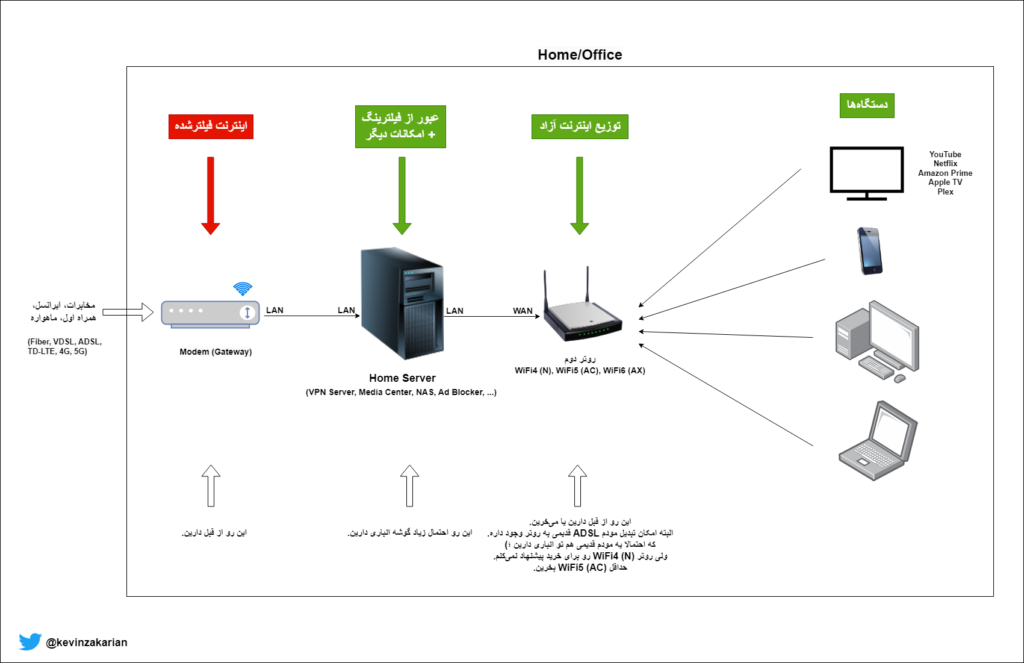
🏷️ مواد لازم برای سرور خانگی:
۱-یک PC قدیمی ولی سالم که در انباری هر خانهای پیدا میشود. دارای حداقل ۱GB رم DDR2 و کارت شبکه و امکان بوت از USB. هارددیسک هم نداشت طوری نیست، مهمترین چیز که همان VPN Server است نیازی به هارددیسک ندارد. بقیه اپها مثل Media Centerو NAS به هارد نیاز دارند.
مشخصات مادربورد PC را چک کنید ببینید کارت شبکهی آن ۱ گیگابیت است یا ۱۰۰ مگابیت. چرا مهم است؟ پاسخ: خطوط فیبر با سرعت ۱۰۰ تا ۳۰۰ مگ ارائه میشوند. اگر سرعت شما بالاتر از ۱۰۰ است، کارت شبکه ۱۰۰ سرعت شما را کاهش میدهد. اگر فیبرتان ۱۰۰ است همان کارت ۱۰۰ آنبورد فعلا کافی است.
اگر کامپیوتر قدیمی ندارید؛ یک PC استوک برند Lenovo یا HP با کانفیگ Core i5 و ۴GB رم و ۵۰۰GB هارد و کارت شبکه ۱Gbps حدود ۲/۵ میلیون تومان قیمت دارد و برای Home Server عالی است. پاور خوب و بیصدایی هم دارند.
۲-یک کارت شبکه دوم هم نیاز داریم. پیشنهادم تهیه کارت ۱ گیگ با قیمت زیر ۵۰۰ هزار تومان است. اگر مادربوردتان اسلات PCIe دارد، کارت TP-Link 3468 گزینه بسیار خوبی است. اگر فقط اسلات PCI دارد کارت D-Link 528T را تهیه کنید. هر دو کارت را تست کردهام و عالی هستند.
✅ آپدیت ۱۹:۴۸-۱۴۰۲۱۲۱۳: در حال تهیهی آموزشی هستم که با یک کارت شبکه هم میتوان این کار را انجام داد. روتر دوم را هم حذف کرد. البته این روش ضعفهایی دارد که برای کاربر خانگی مهم نیست! امکان MultiWAN را از دست خواهیم داد که البته برای بسیاری از کاربریها خصوصاً خانگی ضروری نیست.
✅ آپدیت ۱۶:۲۴-۱۴۰۲۱۲۱۵: نصب و راهاندازی OpenWrt روی کامپیوتر و رزبری با یک کارت شبکه
۳-یک فلش مموری USB با حجم ۵۱۲ مگ (پیشنهاد ۴GB)
۴-یک روتر حداقل WiFi4. اگر فیبر دارید حداقل WiFi5 بگیرید. روتر TP-Link Archer c64 با قیمت حدود ۱/۵ میلیون تومان را پیشنهاد میکنم.
📌 تا اینجا ما یک کامپیوتر با ۲ کارت شبکه داریم (با یا بدون هارد)+یک فلش مموری USB+روتر دوم
از نگاه من، سختی ماجرا این است که از جای خود برخیزید، به گاراژ یا انباری بروید و آن رفیق قدیمی (PC) را بیاورید، دستی به سر و گوشش بکشید و دست به کار شوید.
برای راهاندازی به کیبورد و مانیتور نیاز است. در پایان کار نه؛ مگر به ضرورت.
پایان قسمت دوم.


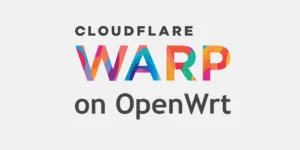

سلام
خیلی ممنون از آموزشهاتون. اگر بخواهیم بجای pc از یک تینکلاینت استفاده کنیم. ممکن هست؟
به نظرتون این تینکلاینتها چطورن؟
https://esam.ir/item/27608027/%D8%AA%DB%8C%D9%86-%DA%A9%D9%84%D8%A7%DB%8C%D9%86%D8%AA-gb-u1r
https://esam.ir/item/27809836/%D9%85%DB%8C%D9%86%DB%8C-%DA%A9%DB%8C%D8%B3-%D8%AA%DB%8C%D9%86%DA%A9%D9%84%D8%A7%DB%8C%D9%86%D8%AA
سلام، خواهش میکنم. احتمالا میشه. رو این قدیمی ترها که cpu های atom دارن نمیشه قطعی گفت باید تست کرد. این کیس های lenovo و hp استوک تو بازار خیلی خوبن.
خیلی ممنون، والله اینها بدون فن و کوچک هستن. برای من خیلی راحتره، قیمتشون هم پایینه.
رم ۲ گیگ دارن و ویندوز ۷ رو هم ساپورت میکنن. راستی اگر کیس ۱ کارت شبکه داشته باشه میشه مودم رو به اون وصل کرد و روتر رو با کارت شبکه بیسیم به کیس وصل کرد، بجای LAN
ببخشید، دارم زیاد سوال میپرسم. از این آموزشها و راهنماهای شما دو سه خانواده بهره میکنن.
بهزاد جان با فقط یه کارت شبکه هم میشه. روشش رو تازه یاد گرفتم و خودم تازه دارم تست میکنم. معایبی داره اینکه نیاز داره هر دیوایس واسه اتصال باید dns و gateway ست و استفاده کنه یا کمبودهایی مثل عدم استفاده از MultiWAN. واسه dlna هم هر دیوایس باید اینا رو ست کنه. البته برای استفاده یه خانواده اینا چیز خاصی نیست، ست میکنه دیگه سادهس.
من ترجیح میدم دیوایس بدون دنگ و فنگ به WiFi وصل بشه و تمام. اگر روتر دوم حدف نشه و تنظیمات dns و gateway رو روی اون انجام بدیم، مشکل حل میشه. مشکل مالتی وَن سرجاشه، بجای dlna هم باید از داکر و plex استفاده کرد که ممکنه رو سیستم ضعیف کار نده.
برای حالتی که کیس یه لن داره یه وایفای این بهترین حالته. اینترنت رو از لن میگیره و فیلتر نشده رو میده به wifi. اگه بتونی از فروشنده مهلت تست بگیری خوبه. همون PassWall رو هم جواب بده خوبه 😁
هر سوالی داشتی بگو حتما. بقیه هم می خونن و مفیده.
سعی میکنم آموزش تک LAN رو تا آخر اون هفته بذارم. ارادت.
بله ممنون، من الان یک مینی کیس پیدا کردم که یک LAN و Wifi داره. گفتم اگه بشه اونو خریداری کنم و با LAN اینترنت رو بهش بدم و با wifi مثل روتر اینترنت آزاد رو پخش کنم. اگه بشه اینطوری خیلی عالیه.
قاعدتاً میشه. ولی قبل از خرید، مشخصات کارت LAN و کارت WiFi رو داشته باشید و روی اینترنت سازگاریشون با OpenWrt رو چک کنید. ببینید OpenWrt اونها رو ساپورت میکنه. بعنوان مثال OpenWrt بعضی از کارتهای WiFi 6 یا همون AX رو فعلاً ساپورت نمیکنه.
این مدل هست، یکم سرچ کردم بنظرم یکی دو نفر قبلاً openwrt رو روش نصب کردن. امکانش هست شما هم از این سایت یک بررسی بفرمایید. در هرحال بخاطر این آموزشهای شما به این بحث علاقمند شدم و میخوام دست بکار شم.
https://www.manualslib.com/manual/210680/Asus-Eee-Box-B202.html
این CPU ش Atom n270 و خیلی ضعیفه. ممکنه OpenWrt روش نصب بشه (شاید) ولی کارکرد اپ ها رو با این پردازنده نمیدونم. باید تست کرد.
خیلی ممنون. بنظر سرعتش از این روتر xiaomi که الان دارم و پردازندش تقریبا ۸۰۰مگاهرتری هست، بهتره. به قول شما باید تست کردم. ولی در این انجمنهای اینترنتی، یکی دو نفر رو دیدم که Openwrt رو روی همین مدل نصب کردن. حالا برای بقیه ماجرا منتظر این آموزش راهاندازی با یک کارت شبکهی شما، هستیم.
دستت طلا…
عالی 👍. سلامت باشین.
درود بر شما آقا دانیال. شما میتوانید در تب Node Subscribe تعدادی ساب تعریف کنید و بگوئید در دوره های زمانی خاصی ساب را آپدیت و کانکشن را استفاده کند. من سابی که فقط یک کانفیگ را بر میگرداند امتحان کرده ام که به خوبی کار میکند. ولی ساب با چند کانفیگ را تست نکرده ام.
این مدل رو گرفتم (Asus-Eee-Box-B202). wifi هم داره که البته برای نصبش باید درایورش رو نصب میکردم که کار سختی نبود. هرچند نیازی هم به اون نیست و با ست کردن dns تا حالا مشکلی نداشتم.
خوشحالم که از این ماجراجویی راضی هستی 👍
بررسی رو انجام دادم openwrt ساپورت میکنه و دستگاه رو خریدم. دستم برسه، تست میکنم، خدمتتون عرض میکنم. فقط منتظر این آموزش تک LAN هستم. الان اینی که خریدم یک LAN و یک WiFi داره. میخوام اینترنت فیلترشده رو از Lan بگیره و از طریق wiFi بدون فیلتر رو پخش کنه. اینطور که فرمودید امکانش هست.
بنظر هم ممکنه، یعنی میشه داخل openwrt قابلیت hotspot یا همون client Wi-Fi network رو فعال کرد و از طریق اون به دستگاه وصل شد. البته نمیدونم کاراییش چطوره.
بسیار عالی 👍 بله درسته lan به wifi. در اولین راهاندازی OpenWrt که فلش USB رو وصل میکنین، کابل لن وصل باشه. بعد از اینکه دیدین OpenWrt اینترنت داره، باید WiFi ش رو فعال کنین.
البته اون لینک ایسام که دادین رم و آداپتور نداره. نمیدونم با هزینهی کم گیرتون میاد یا نه.
دوستان من روی یک Thin Client با مشخصات زیر تونستم openwrt و passwall رو نصب کنم. تا الان که خیلی عالی جواب داده. Thin Client یکم از یک مودم بزرگتره و با قیمت ۱ تومن خریداری کردم، در حالیکه اگر یک روتر با همچین مشخصاتی میخواستم بگیرم باید حداقل بالای ۵ تومن پرداخت میکردم؛ از این بابت باید از دوست عزیزمون کوین تشکر کنم.
مشخصات Thin Client:
پردازنده: Intel Atom N270
رم ۲ گیگ ddr2
دارای یک کارت شبکه
بدون هارد دیسک
آقا بهزاد کدوم مدل رو گرفتین بالاخره؟
فقط اینم بگم با openwrt x86/64 کار نکرد با نسخه فقط x86 کار کرد.
👍
سلام خیلی ممنون
دنبال همچین آموزشی بودم
یک سوال داشتم:
چجوری برای تراکنش های مالی یا استفاده از سایت های ایرانی از ای پی ایران استفاده کنیم؟
مسعود جان سلام. خواهش میکنم.
در این مقاله روتینگ سایتها و اپهای ایرانی آموزش داده شده:
https://ivpn.pro/openwrt/how-to-setup-passwall-2-routing-rules-in-openwrt/
با سلام اگر درست فهمیده باشم ما به یک مودم ورودی که اینترنت فیلتر میدهد نیاز داریم به یک pc قدیمی که دو کارت شبکه دارد و یک مودم دیگر برای پخش اینترنت بدون فیلتر نیاز داریم اما متوجه نمیشم اگه pc قرار دو کارت شبکه داشته باشه پس چرا نیاز به مودم دوم داریم یعنی نمیتوانیم از کارت شبکه دوم برای shar اینترنت استفاده کنیم؟
سلام. ۲ آموزش برای این کار داریم. یکی با یک کارت شبکه و یکی با ۲ کارت شبکه.
در حالت ۲ کارت: ما به مودم دوم احتیاج نداریم. به روتر دوم احتیاج داریم. بله کارت شبکهی دوم برای شیر اینترنت آزاد استفاده میشود. ما این کارت دوم را به یک روتر می دهیم تا از طریق روتر بین مصرف کنندگان توزیع شود. تصویر شماتیک گویاست.
مقالهی یک کارت را هم مطالعه کنید.
خیلی ممنون فقد ای سوال میشه مثلا سیستم عاملی رو که قرار از رو کامپیوتر نصب کنیم رو روی vmware نصب کنیم و در کنار ویندوز اون رو هم باز نگه داریم و ازش استفاده کنیم؟
خواهش میکنم. قاعدتا باید بشه ولی من تابحال تست نکردم. ترجیح میدم یه سیستم مستقل و جدا باشه.
کوین جان برتری این کار نسبت به یه مودم که قابلیت نصب وی پی ان روش داره چی هست؟
مودم های معمول قابلیت استفاده از پروتکلهای PPTP و L2TP رو دارن که هر دو روش مسدود هستن. کار بیشتری ازشون نمیاد.